Comparando las presentaciones de PowerPoint en Office 2011 para Mac
Con PowerPoint 2011 para Mac, ahora se puede comparar fácilmente la presentación que está viendo con otra presentación. Además, puede utilizar la función de comparación del PowerPoint de una forma similar a Word y de Excel de cambios. Así es cómo:
Abra una de las dos presentaciones que deseas comparar en vista Normal.
Haga clic en la ficha de la cinta de la opinión y, en el grupo de comparación, haga clic en Comparar.
Las pantallas del navegador de archivos Presentaciones comparar.
Elija otro archivo de presentación que desea comparar contra.
Los cambios Comparar flotante muestra la gama de colores. El botón Comparar en la cinta se atenúa, y la revisión cambia botones activan.
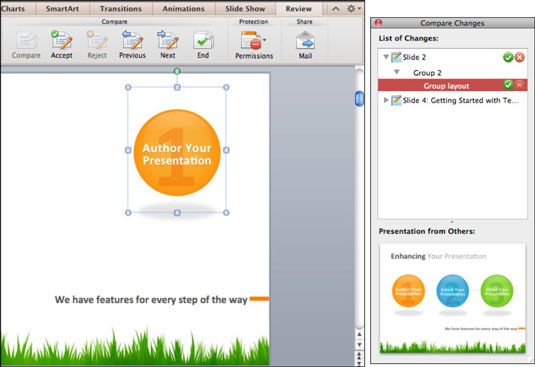
Los cambios Comparar paleta trabajos en conjunto con el panel de vista Normal. Después de mostrar la paleta Comparar los cambios, puede comparar los cambios individuales de esta manera:
Seleccionar un cambio en la paleta de comparar los cambios.
El objeto seleccionado, si está disponible en la vista Normal, queda seleccionado.
Haga clic en el botón de verificación verde para aceptar el cambio o haga clic en el botón rojo cruzado para rechazar el cambio.
Usted puede ver antes y después de las versiones en la paleta de comparar los cambios.
Aviso parte inferior de la paleta Comparar Cambios muestra la versión de la otra forma de presentación de la diapositiva en comparación.
También puede utilizar los botones comparar los cambios en la cinta para aceptar y rechazar los cambios y consolidar dos versiones diferentes de su presentación en una sola presentación. Una vez más, después de mostrar la paleta Comparar cambios, puede consolidar los cambios haciendo lo siguiente:
Seleccione el primer cambio en la paleta de comparar los cambios.
El objeto seleccionado, si está disponible en la vista Normal, queda seleccionado.
En el grupo de comparación de la ficha Revisar, haga clic en Aceptar o Rechazar.
Los cambios que acepte se incorporan en la presentación que está viendo en vista Normal.
Haga clic en Siguiente.
Decidir sobre cada cambio hasta que todos los cambios han tenido en cuenta.
Puede saltar una decisión haciendo clic en Siguiente o eligiendo una revisión posterior de la paleta Comparar Cambios sin hacer clic en Aceptar o rechazar. Para volver y tomar su decisión, haga clic en Anterior o elegir un cambio omitido en la paleta.
Al hacer clic en el botón Finalizar termina la sesión revisar los cambios. Cualquier cambio que no jugaran no se incluirán en la versión consolidada.






